ACTUALIZACIÓN: la app da fallos con iOS 8
Ya casi se puede decir que hay una aplicación para cualquier cosa que necesites, pero si ves que no la hay… ¡esa es tu oportunidad de hacer negocio! Bromas aparte, me ocupo hoy de una app muy particular. Se llama Censor HD y, como su nombre indica, su misión es censurar partes de las imágenes que has grabado si crees que así evitas meterte en algún lío.
Todos estamos más que acostumbrados a ver en televisión o en las fotos de los periódicos, cómo el rostro de algunas personas aparece desenfocado, pixelado o con una bandita negra sobre los ojos (esto último es ya un poco viejuno…). Pues bien, esa es la función de Censor HD. La aplicación permite importar tus grabaciones de vídeo desde el carrete para, posteriormente, censurar las partes que precises. No hace falta que sea un rostro, puede ser una matrícula, un rótulo o la inoportuna hucha de tu cuñado cuando se agacha (esto de censurar acaba siendo divertido…)
Me reconduzco. Imagina que has grabado a tu hijo en el cole y sabes que hay un padre al que no le gusta ver a su niño en Youtube, o que has tomado unos vídeos en tu negocio y no quieres que se reconozca a alguien que aparece furtivamente durante unos segundos: ahí es donde Censor HD te puede resultar útil.
Veamos las pocas y sencilla opciones que encontrarás en el menú superior. Una vez abierta la aplicación, desde el botón Open carga el vídeo que quieras censurar, que se ha de encontrar en el carrete de tu iPhone o iPad. La opción Size te permite escoger a ojo el tamaño de la máscara que vas a poner, dependiendo del tamaño de, por ejemplo, el rostro que quieras cubrir. El botón Shape sirve para escoger entre cuatro posibilidades:
- mosaico (pixelado) de un área circular
- mosaico de una zona cuadrada
- mosaico de una superficie ovalada
- banda negra rectangular
Tras elegir el tipo de elemento que vas a superponer sobre tu imagen, pon el dedo sobre la zona a censurar y mantenlo mientras se reproduce el clip de vídeo, que arrancará en el momento en que toques la imagen (se reproduce algo ralentizado). Cuando acabes, solo tienes que dar al botón de Render y escoger si el resultado final lo quieres Pequeño, Standard o HD (en este caso 720p). Punto y final, ya tienes el vídeo censurado en el carrete; ahora puedes importarlo desde otra aplicación para editar un vídeo, o enviarlo tal cual a quien desees.
Te dejo ahora con un breve vídeo tutorial que en poco más de 3 minutos despejará todas las dudas que te queden sobre Censor HD.
¿Fácil, verdad? Realmente el proceso es fácil. Más complicado es mantener el dedo siguiendo la imagen a censurar si esta tiene movimiento… pero ahí queda la pericia de cada uno.
Descarga desde aquí Censor HD para iPad y iPhone.
Si te parece útil (o divertida) esta aplicación, comparte el post en tus redes sociales. Y si todavía no lo has hecho, ¿por qué no te suscribes al blog? Gracias.

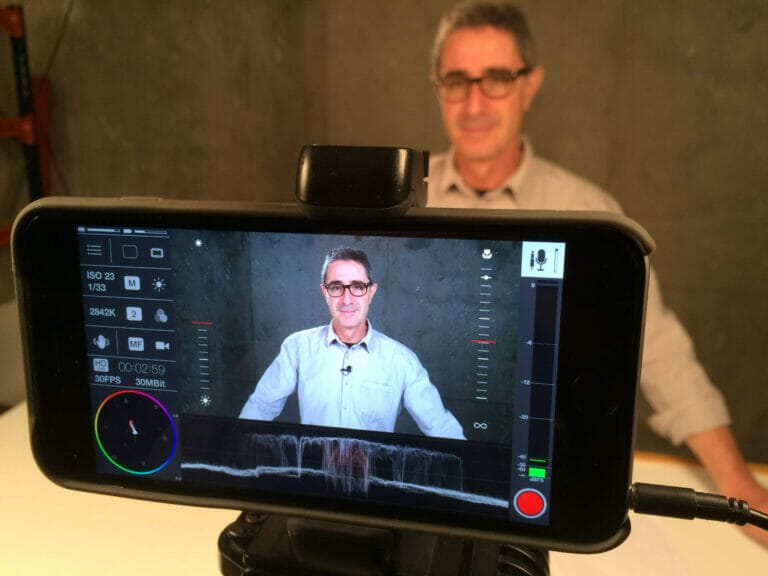


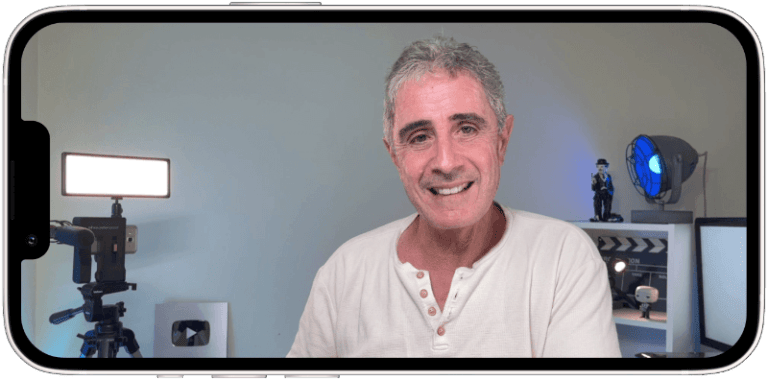




2 comentarios
no me pixela videos de mas de un minuto..los acorta a 44 segundos y los carga sin pixelar.. que lastima, alguna idea alternativa para iphone 4?
Hola, Max, he hecho una prueba con iPhone 5s y un vídeo de algo más de 1 minuto, y la app funciona bastante mal: efectivamente, recorta el vídeo y la máscara acaba apareciendo cuando quiere. Si lo que quieres “censurar” no tiene movimiento podrías probar importando una imagen (por ejemplo, un rectángulo negro) con la app de titulación Gravie, pero como te digo, sin movimiento. Si se me ocurre alguna otra alternativa te la comento por aquí. Un saludo.